Mesajul de eroare Wi-Fi nu are o configurație IP validă poate fi foarte enervantă, mai ales dacă nu aveți idee despre ce înseamnă sau cum să remediați problema. Pentru a fi sincer, există mai mult de câteva lucruri care pot face ca acest mesaj de eroare să apară pe ecran, dar de nouă ori de zece ori, va fi un sughiț de router, drivere de rețea corupte sau ceva care a mers prost cu IP -ul dvs. închiriere (dacă utilizați adresa IP dinamică ). Deci, permiteți -i pe cei mai întâi.
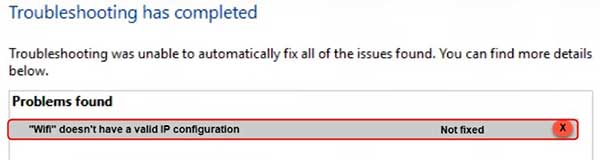
Router și resetare modem
Acesta ar trebui să fie destul de simplu de a face modem și router. Așteptați cincisprezece secunde și întoarceți -le din nou. În multe cazuri, această operație simplă va rezolva problema. Dacă nu, să trecem la următoarea cauză posibilă a problemei.
Adaptor de rețea wireless
Un adaptor de rețea wireless este un alt loc care poate provoca problema. Există câteva lucruri pe care le puteți face pentru a -l elimina ca o posibilă sursă.
Accesați panoul de control -> rețea și internet -> conexiuni de rețea și faceți clic dreapta pe conexiunea Wi -Fi . Dezactivați-l timp de 10-15 secunde și activați-l din nou.
Dacă acest lucru nu funcționează, încercați să reinstalați driverul făcând clic dreapta pe conexiunea wireless, alegând dezactivarea și apoi dezinstalați dispozitivul .
Când dezinstalați adaptorul de rețea wireless , reporniți ferestrele. Ar trebui să instaleze automat driverul implicit pentru cardul wireless. Dacă acest lucru nu a rezolvat încă problema, mergeți online de pe un alt dispozitiv, găsiți, descărcați și instalați cel mai recent driver sau cardul dvs. wireless și vedeți dacă vă ajută. Dacă nu, trebuie să trecem la unele setări de rețea.
Rulați depanarea adaptorului de rețea
Oricât de simplu ar părea, acest lucru poate funcționa la fel de bine. Tot ce trebuie să faceți este să apăsați Win X și să selectați conexiuni de rețea . Fereastra nouă se va deschide acolo unde veți putea rula depanarea de rețea .
După ce ați început programul, selectați Wi-Fi și faceți clic pe Următorul.
Să presupunem că acest lucru a rezolvat problema, grozav. Dacă nu, să continuăm lista de soluții posibile.
Adresa IP de eliberare/reînnoire
Trebuie să trimiteți cuvântul la router spunând - nu vreau această adresă IP și setările de rețea. Dă -mi cele noi.
Modul de a face acest lucru este un pic de școală veche prin promptul de comandă prin tastarea liniilor de comandă.
În primul rând, introduceți CMD în bara de căutare de lângă logo -ul Windows din partea de jos a ecranului. Apoi rulați aplicația de prompt de comandă făcând clic pe ea. Bine ați venit la vechiul mediu de lucru MS-DOS. Introduceți următoarele comenzi Asigurați -vă că apăsați Enter după fiecare dintre ele.
IPConfig /Release
ipconfig /reînnoire
Ieșiți din promptul de comandă și verificați -o a funcționat. Dacă nu a făcut -o, mai sunt unele lucruri de încercat.
Resetați stiva TCP/IP
Va trebui să reluați promptul de comandă, dar de data aceasta ca administrator. Introduceți CMD în bara de căutare ca înainte, dar de data aceasta faceți clic dreapta pe promptul de comandă și alegeți rulați ca administrator.
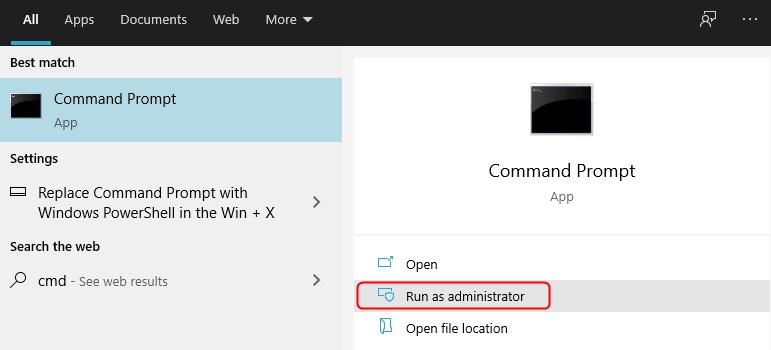
Apoi introduceți următoarea secvență de comenzi. Nu uitați să apăsați tasta Enter pentru a separa aceste comenzi.
Netsh Winsock Reset Catalog
Netsh int ip resetare
Închideți promptul de comandă și reporniți computerul.
Obțineți automat adresa IP
Dacă, în orice moment, alegeți setările cu o adresă IP specifică și DNS, este timpul să o schimbați înapoi la automat și să vedeți că această schimbare va remedia problema.
Deschideți panoul de control . Puteți face acest lucru tastând numele aplicațiilor din bara de căutare de lângă logo -ul Windows din partea de jos și făcând clic pe aplicație. După ce îl deschideți, faceți clic pe rețea și pe Internet -> Vizualizați starea rețelei și sarcini -> Modificați setările adaptorului.
Faceți clic dreapta pe conexiunea Wi-Fi și faceți clic pe proprietăți.
Citire recomandată:
- Cum să blocați un dispozitiv de la Wi-Fi?
- Dacă utilizați unele Wi-Fi, vă pot vedea textele?
- Poate cineva de pe același Wi-Fi să vă vadă istoria?
Faceți dublu clic pe Internet Protocol Versiunea 4 din listă și asigurați -vă că casetele de alături pentru a obține automat adresa IP și adresa DNS. Apoi faceți clic pe OK.
Faceți același lucru pentru versiunea 6 a protocolului Internet.
Dacă nimic din toate acestea nu ar fi dat rezultatul, ai putea încerca încă un lucru.
Resetați setările de rețea
Apăsați tasta ferestrei X și faceți clic pe conexiunile de rețea.
Faceți clic pe resetarea rețelei .
Faceți clic pe resetare acum.
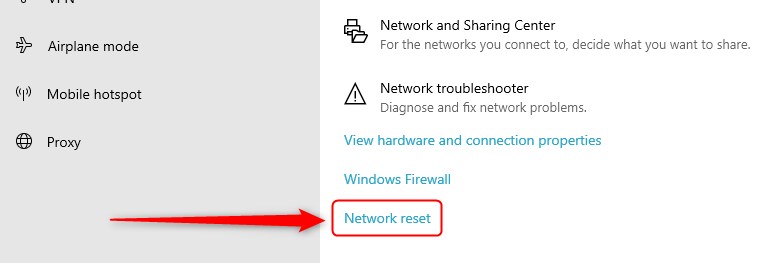
Reconectați-vă la Wi-Fi și vedeți că a funcționat.
REZUMAT
Wi-Fi nu are o configurație IP valid este un mesaj de eroare destul de generic și poate fi cauzat de mai mult de câteva lucruri. Problema poate fi de obicei atribuită driverelor adaptoare de rețea Wi-Fi, setărilor rețelei de calculatoare sau routerului care nu își fac treaba așa cum a fost planificat.
Oricare ar fi cauza, cu excepția cazului în care una dintre componente (adaptorul de rețea Wi-Fi, placa de bază, routerul etc.) nu a reușit, parcurgerea listei de verificare din acest articol ar trebui să rezolve problema.
Sperăm că am fost de ajutor!
